CAD工具条如何锁定和解除锁定?
在CAD使用过程中特别是对于新手来说工具条经常会出现问题,比如说不小心拖动鼠标 改变了工具条原有的位置,或者一不小心把工具条单独放在绘图区时能看到关闭的“X”按钮很容易就就关闭了某些工具条,但是对于工具条的名称又不熟悉的时候想再打开这个工具条就需要一个个去试着打开看是否是自己需要的那个不小心关闭的工具条,比较麻烦。需要的工具条全部打开后如何锁定它们才能保证不小心误操作后对工具条的打开与否以及工具条的位置没有变化呢?方法如下:
菜单栏选择:窗口---锁定位置---固定工具栏,只要在固定工具栏上点一下前面就会打上勾,如下图:
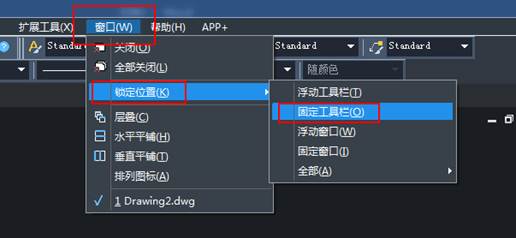
此时鼠标再放在工具条上拖动时就会出现红色标记,黄色圈内的红色标记符号,此时工具条的位置是无法进行移动的。
这样就再也不怕工具条位置不固定出现忽然消失或不按自己排列的顺序放置的现象啦!
推荐阅读:CAD制图初学入门
推荐阅读:3D打印机
·2024中望教育渠道合作伙伴大会成功举办,开启工软人才培养新征程2024-03-29
·中望将亮相2024汉诺威工业博览会,让世界看见中国工业2024-03-21
·中望携手鸿蒙生态,共创国产工业软件生态新格局2024-03-21
·中国厂商第一!IDC权威发布:中望软件领跑国产CAD软件市场2024-03-20
·荣耀封顶!中望软件总部大厦即将载梦启航2024-02-02
·加码安全:中望信创引领自然资源行业技术创新与方案升级2024-01-03
·“生命鸨卫战”在行动!中望自主CAx以科技诠释温度,与自然共未来2024-01-02
·实力认证!中望软件入选毕马威中国领先不动产科技企业50榜2023-12-27
·玩趣3D:如何应用中望3D,快速设计基站天线传动螺杆?2022-02-10
·趣玩3D:使用中望3D设计车顶帐篷,为户外休闲增添新装备2021-11-25
·现代与历史的碰撞:阿根廷学生应用中望3D,技术重现达·芬奇“飞碟”坦克原型2021-09-26
·我的珠宝人生:西班牙设计师用中望3D设计华美珠宝2021-09-26
·9个小妙招,切换至中望CAD竟可以如此顺畅快速 2021-09-06
·原来插头是这样设计的,看完你学会了吗?2021-09-06
·玩趣3D:如何使用中望3D设计光学反光碗2021-09-01
·玩趣3D:如何巧用中望3D 2022新功能,设计专属相机?2021-08-10
·CAD比例设置技巧2020-02-26
·CAD中创建角度标注命令(DIMANGULAR)的图文教程2018-08-09
·CAD打开文件要求输入文件名如何解决2022-02-25
·提取CAD图纸中图形数据的方法2020-07-17
·如何在CAD整图中提取局部2018-04-19
·CAD如何画洗菜盆2018-08-17
·CAD图层的设置的原则2017-06-21
·在CAD中两个标注的样式相同但是显示不同2017-06-09














